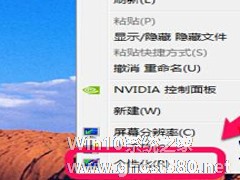-
Win7动态主题怎么设置?
- 时间:2024-11-15 17:08:10
大家好,今天Win10系统之家小编给大家分享「Win7动态主题怎么设置?」的知识,如果能碰巧解决你现在面临的问题,记得收藏本站或分享给你的好友们哟~,现在开始吧!
最近有Win7用户觉得自己电脑的主题用很久了,看着有点视觉疲劳,想要换个与众不同的动态主题,但又不知道在哪更换,为此非常苦恼。那么,Win7动态主题要怎么设置呢?接下来,我们就一起往下看看Win7动态主题的设置方法。
方法/步骤
1、打开电脑,在桌面上点击鼠标右键,点击个性化;

2、会弹出一个页面,点击联机获取更多主题;

3、然后会弹出网页,里面有很多主题,根据自己喜欢随便选一个;

4、点击下载主题,下载的文件不要放到桌面,最好放到C盘以外的盘,可单独建个文件夹专门放主题,今后想换也方便;

5、下载下来后,双击打开文件,这时,你看看你桌面是不是换成了刚下载后的主题了,就是这么简单,当然,你也可以多下几个主题,不想用这个了,可以回到第二步图那里切换主题,想用哪个点哪个主题;


6、最后,你可以设置壁纸的放映时间,比如我想十五分钟换一次,就点击桌面背景,弹出一个窗口,把你想要的壁纸都勾上,图片位置默认填充,时间设置成十五分钟,点击保存修改,这样就OK了。


以上就是Win7动态主题的具体设置方法,通过以上步骤操作,就能让你拥有一个与众不同的个性化动态主题,有需要的朋友不妨按以上方法试试!
以上就是关于「Win7动态主题怎么设置?」的全部内容,本文讲解到这里啦,希望对大家有所帮助。如果你还想了解更多这方面的信息,记得收藏关注本站~
文①章♂来自Win10系统之家www.ghost580.Net,转载请联系!
相关文章
-

最近有Win7用户觉得自己电脑的主题用很久了,看着有点视觉疲劳,想要换个与众不同的动态主题,但又不知道在哪更换,为此非常苦恼。那么,Win7动态主题要怎么设置呢?接下来,我们就一起往下看看Win7动态主题的设置方法。
方法/步骤
1、打开电脑,在桌面上点击鼠标右键,点击个性化;
2、会弹出一个页面,点击联机获取更多主题;
3、然后会弹出... -
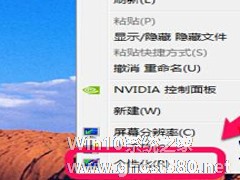
很多用户都喜欢经常更换电脑壁纸,可是又因为要经常换,觉得很麻烦。那么要怎么设置电脑自动更换壁纸呢?下面就以Win7系统为例,向大家分享一下设置电脑自动更换壁纸的方法。
1、首先,需要返回到win7旗舰版电脑的桌面位置,之后,在桌面随意的找到一个空白处,点击鼠标右键,在下滑菜单中,选择个性化选项。
2、在打开的win7旗舰版电脑的个性化设置窗口中,点击其中的桌面... -

现如今互联网早已进入高速发展的时代了,从电话线拨号连接到ADSL宽带连接再到光线接入,网速在一步步的提升。当家里安装了宽带之后,一般都会接触到wifi设置问题。怎么设置一个有个性又好记的WiFi中文名呢?说到这里,有的朋友就会问了,为什么要把WiFi改中文名字,默认的名字不就好了?这里就要来说说修改的原因了。当我们用带有无线网卡的电脑、平板或者智能手机连接无线网络的时候,往往会显示一... -

从经典的Windowsxp操作系统到现在占据主流的Win7系统,系统随着版本的升级也优化了很多的操作。如果你使用过这两个系统,你就很直观的明白有哪些不一样。对于Win7系统所拥有的文件夹视图功能,很多用户都表示非常的人性化,可以按照自己的偏好和习惯来进行Win7文件夹视图设置。下面就给大家分享一下Win7文件夹视图是如何实现统一设置的方法吧。
在任意文件夹中通过“更改您的...